苹果手机作为一款功能强大的智能手机,不仅支持多国语言输入,还可以轻松添加韩文键盘,方便用户在日常生活中与韩国朋友交流,安装韩文键盘只需几个简单的步骤,用户可以在手机设置中找到语言与地区选项,然后选择添加新的键盘,找到韩文键盘并启用即可。这样用户就可以在手机上轻松输入韩文,享受更方便的手机操作体验。
苹果手机如何安装韩文键盘
具体方法:
1.首先我们打开自己的苹果手机,点击一下“设置”系统图标。
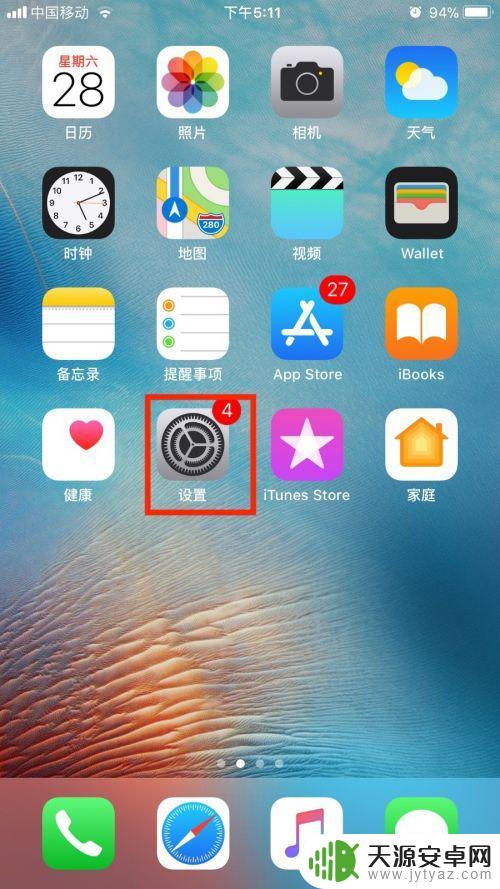
2.接着我们再点击一下“通用”这个选项。
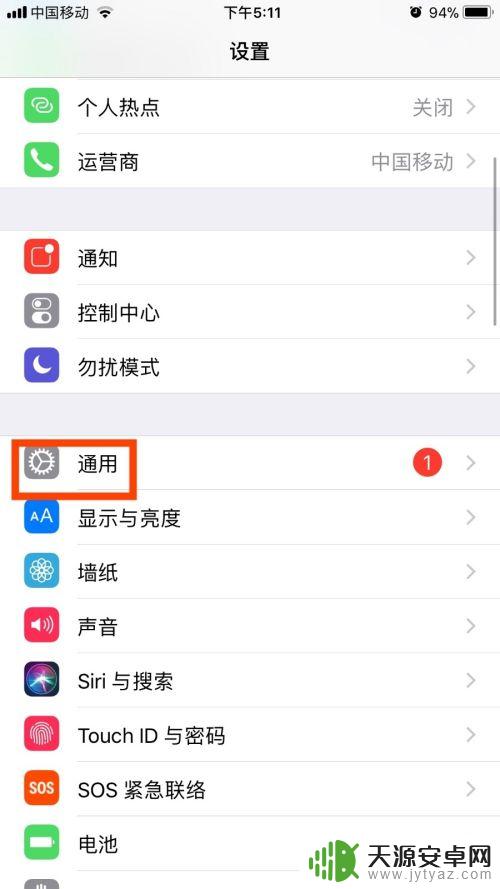
3.然后我们可以看到一个“键盘”选项,点击一下这个选项。
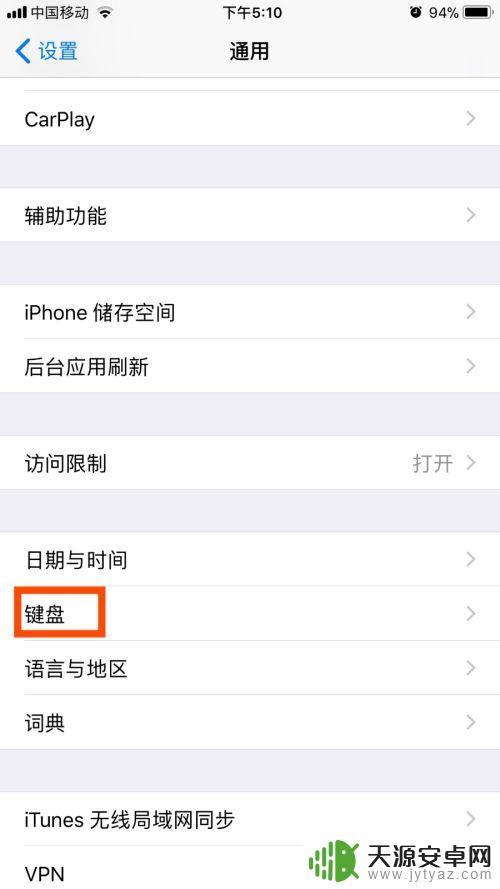
4.接着在手机屏幕的最上方我们再点击一下“键盘”这个选项。
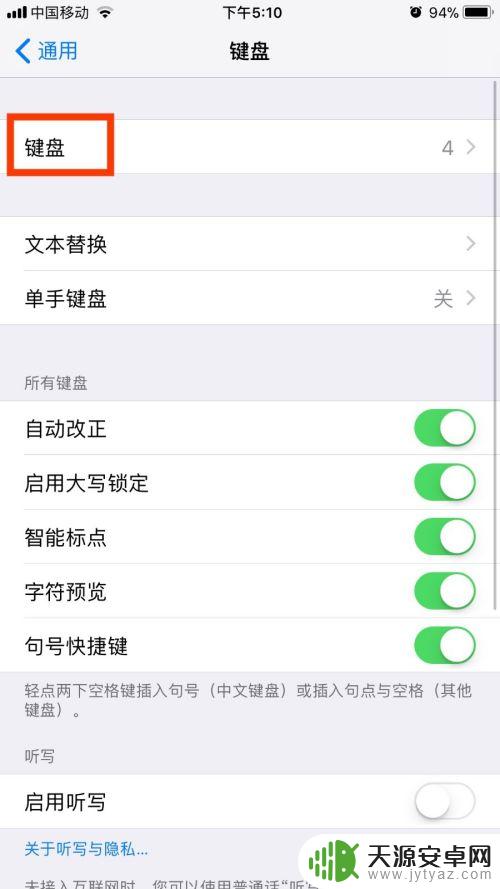
5.然后我们再点击一下“添加新键盘”这个选项,如下图。
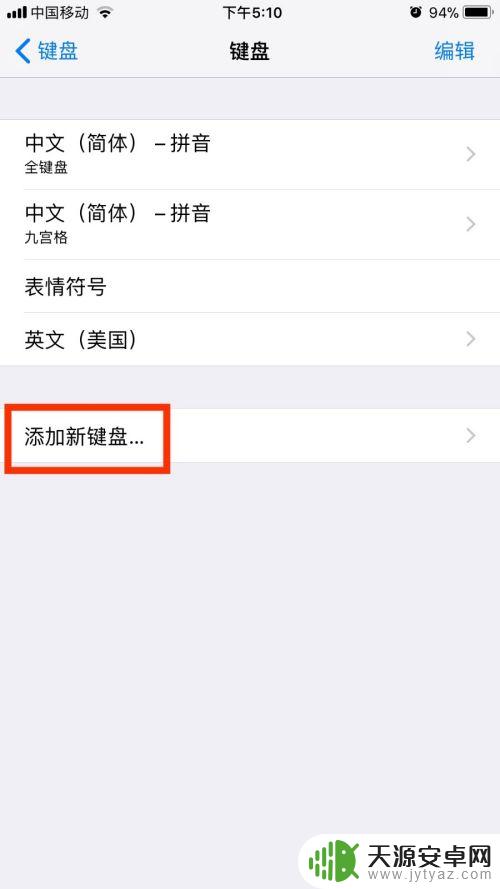
6.然后我们选择苹果手机添加新键盘的语言为韩文即可。
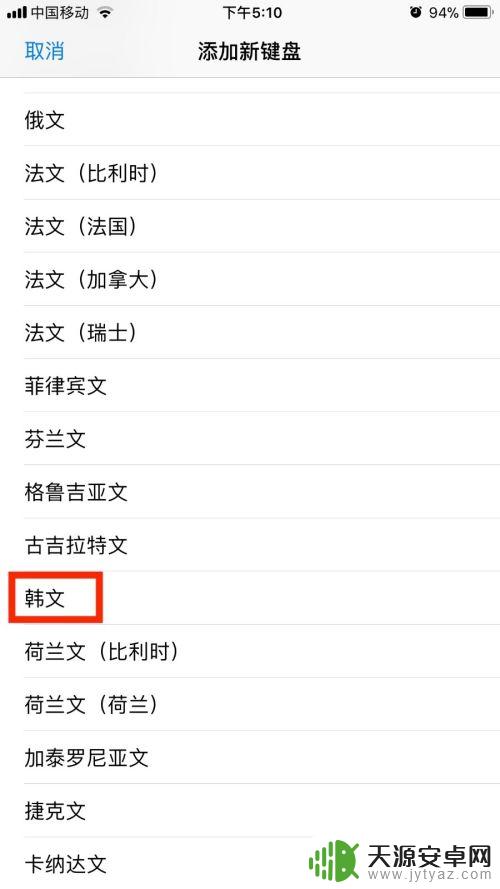
7.总结:
1. 打开自己的苹果手机,点击一下“设置”系统图标。
2. 再点击一下“通用”这个选项。
3. 可以看到一个“键盘”选项,点击一下这个选项。
4. 在手机屏幕的最上方我们再点击一下“键盘”这个选项。
5. 再点击一下“添加新键盘”这个选项。
6. 选择苹果手机添加新键盘的语言为韩文即可。

以上就是关于苹果手机键盘如何添加韩语的全部内容,如果你遇到相同情况,可以按照以上方法解决。










